Modus Automatische gamedetectie
De G303-gamemuis ondersteunt de volgende aanwijzeraanpassingen in de modus Automatische gamedetectie:
- DPI-gevoeligheidsniveaus — Configureer tot vijf niveaus van 200-12000 in stappen van 80 DPI.
- Pollingsnelheid — Verhogen van 125/sec (reactietijd 8ms) tot 1000/sec (reactietijd 1ms).
- Aanwijzerinstellingen per profiel — Stel voor elk profiel een ander aanwijzergedrag in.
- Versnelling — Verbeter de precisie van de aanwijzer.
De aanwijzerinstellingen configureren:
- Open de Logitech Gaming Software:
Start > Alle programma's > Logitech > Logitech Gaming Software 8.58.x - Controleer of de blauwe bladwijzer naast het pictogram aan de rechterkant staat en klik dan op het verlichte tandwielpictogram.
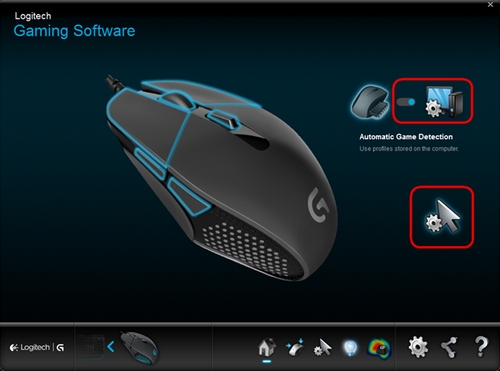
Het venster Aanwijzerinstellingen verschijnt:
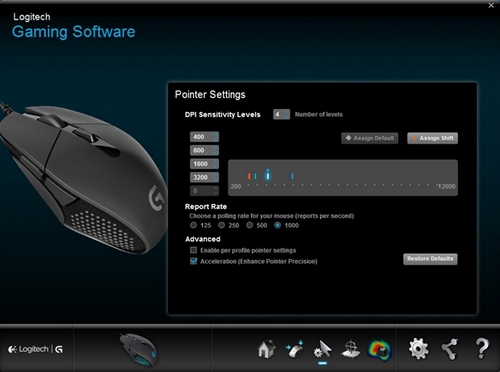
- Sleep onder DPI-gevoeligheidsniveaus het vinkje langs de lijn. Voor elk DPI-niveau dat je instelt, verschijnt er een vinkje. Je kunt er maximaal vijf instellen.
OPMERKING: Desgewenst kun je de lijst met DPI-waarden links van de grafiek bewerken van 200-12000. Voor elk DPI-niveau dat je instelt, verschijnt er een vinkje afgerond op de dichtsbijzijnde 80. Als je bijvoorbeeld '632' intypt, wordt dit door de software afgerond naar 640 DPI.
Standaard toewijzen — (Verplicht) Eén DPI-niveau moet altijd het standaardniveau zijn. Als je de standaardinstelling wilt wijzigen, klik dan op een DPI-niveau zonder blauw diamantje erboven en vervolgens op Standaard toewijzen. Dit is het DPI-niveau waar de muis naar terugkeert wanneer je:- De knop voor de standaard-DPI indrukt
- Wisselt van profiel
- De computer aanzet
- De computer uit slaapstand haalt
TIP: Als je knoppen toewijst voor DPI omhoog, DPI omlaag en DPI wisselen kun je snel tussen DPI-niveau wisselen.
- Wijzig de pollingsnelheid als je iets anders wilt dan de standaardinstelling van 1000 rapporten/seconde (reactietijd 1ms). De Pollingsnelheid bepaalt hoe vaak je muis zijn positie doorgeeft aan de computer.
OPMERKING: Het mogelijke bereik is 125/sec (reactietijd 8ms) tot 1000/sec (reactietijd 1ms).
Je kunt:- Processorgebruik verminderen door de pollingsnelheid te verlagen.
- Reactievermogen van de muis verbeteren door de pollingsnelheid te verhogen.
TIP: Voor de meeste pc's wordt een pollingsnelheid van 500 aangeraden.
- Maak de gewenste selecties onder Geavanceerd. De opties zijn:
-
Aanwijzerinstellingen per profiel instellen — Selecteer deze optie om voor elk profiel ander aanwijzergedrag in te stellen (raadpleeg antwoord 26861 voor hulp).
TIP: Het is raadzaam dit niet te selecteren voor de eerste set-up. -
Versnelling (precisie van de aanwijzer verbeteren) — Selecteer deze optie om de versnelling Precisie van de aanwijzer verbeteren van Windows te gebruiken.
TIP: Voor gamingprecisie is het raadzaam dit niet te selecteren voor de eerste configuratie, maar je kunt het inschakelen als je de voorkeur geeft aan de standaard Windows-versnelling.
-
Aanwijzerinstellingen per profiel instellen — Selecteer deze optie om voor elk profiel ander aanwijzergedrag in te stellen (raadpleeg antwoord 26861 voor hulp).
Modus Ingebouwd geheugen
De G303-gamemuis ondersteunt de volgende aanwijzeraanpassingen in de modus Ingebouwd geheugen:
-
DPI-niveaus — Configureer tot vijf niveaus van 200-12000 in stappen van 80 DPI.
OPMERKING: De instelling voor DPI-verschuiving is niet beschikbaar in de modus Ingebouwd geheugen. - Pollingsnelheid — Verhogen van 125/sec (reactietijd 8ms) tot 1000/sec (reactietijd 1ms).
Belangrijke mededeling: De firmware-updatetool wordt niet meer ondersteund of onderhouden door Logitech. We raden u ten zeerste aan om Logi Options+ te gebruiken voor ondersteunde Logitech-apparaten. We zijn er om u te helpen tijdens deze overgang.
Belangrijke mededeling: De Logitech Preference Manager wordt niet meer ondersteund of onderhouden door Logitech. We raden u ten zeerste aan om Logi Options+ te gebruiken voor ondersteunde Logitech-apparaten. We zijn er om u te helpen tijdens deze overgang.
Belangrijke mededeling: Het Logitech Control Center wordt niet meer ondersteund of onderhouden door Logitech. We raden u ten zeerste aan om Logi Options+ te gebruiken voor ondersteunde Logitech-apparaten. We zijn er om u te helpen tijdens deze overgang.
Belangrijke mededeling: Het Logitech-verbindingshulpprogramma wordt niet meer ondersteund of onderhouden door Logitech. We raden u ten zeerste aan om Logi Options+ te gebruiken voor ondersteunde Logitech-apparaten. We zijn er om u te helpen tijdens deze overgang.
Belangrijke mededeling: De Unifying-software wordt niet meer ondersteund of onderhouden door Logitech. We raden u ten zeerste aan om Logi Options+ te gebruiken voor ondersteunde Logitech-apparaten. We zijn er om u te helpen tijdens deze overgang.
Belangrijke mededeling: De SetPoint-software wordt niet meer ondersteund of onderhouden door Logitech. We raden u ten zeerste aan om Logi Options+ te gebruiken voor ondersteunde Logitech-apparaten. We zijn er om u te helpen tijdens deze overgang.
Veelgestelde vragen
Er zijn geen producten beschikbaar voor deze sectie
